Ibin este un coș de reciclare portabil pentru unități flash USB dezvoltate cu AutoHotKey. Caracteristica implicită Coș de reciclare construi în Windows este utilă numai pentru stocare șirecuperarea fișierelor șterse de pe hard disk-ul local. Când ștergeți un fișier din unitatea USB, acesta va fi șters și din sistemul de fișiere al dispozitivului și nu va fi niciodată memorat în coșul de reciclare implicit Windows. Ceea ce înseamnă că recuperarea fișierelor pierdute va fi mult mai dificilă (deși este încă posibil).
În cazul în care ați șters un fișier important din greșeală din unitatea USB, iBin facilitează recuperarea acestuia și funcționează puțin similar cu coșul de reciclare implicit Windows.
După ce ai descărcat și extras iBinarhivați, copiați folderul iBin pe unitatea USB și porniți aplicația. Acesta va sta în tava de sistem și va monitoriza acțiunea Ștergere atunci când este efectuată în unitatea USB. Când se execută o acțiune Ștergere, iBin va înlocui fereastra de dialog Ștergere confirmare implicită cu alta, așa cum se arată în imaginea de mai jos.

Puteți alege fie să continuați să ștergeți datele, să le anulați sau să le aruncați fișierul pe iBin. Dacă îl alegeți pe acesta din urmă, fișierul va fi transferat în folderul iBin (un fel de folder de reciclare).
Acum puteți alege să deschideți sau să curățați folderul iBin din meniul contextual al tăvii de sistem. Există, de asemenea, o opțiune pentru a anula ultima decontare care va restaura ultimul fișier descărcat.
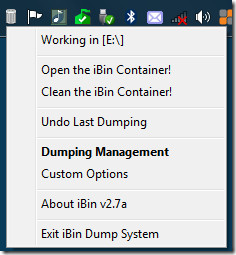
Faceți clic pe Gestionarea descărcării de gestiune și o fereastră de dialog nouăse va deschide de unde puteți gestiona toate fișierele care au fost aruncate în folderul iBin. Pentru a recupera un fișier, selectați-l și faceți clic pe butonul Recycle Data Selected. Pentru a șterge un fișier, selectați-l și faceți clic pe butonul Ștergeți datele selectate. Când alegeți să selectați toate fișierele, va selecta chiar fișierul executabil iBin, dar nu îl va șterge.
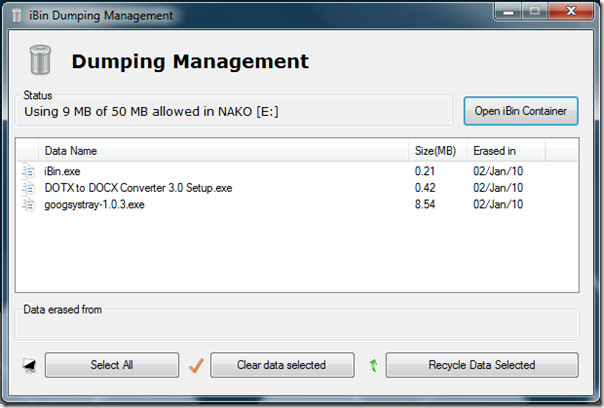
Puteți modifica opțiunile, schimba comportamentul, atribui spațiu, dezactiva tastele rapide, etc din fereastra de dialog Opțiuni personalizate care poate fi deschisă din meniul contextual al tăvii de sistem.
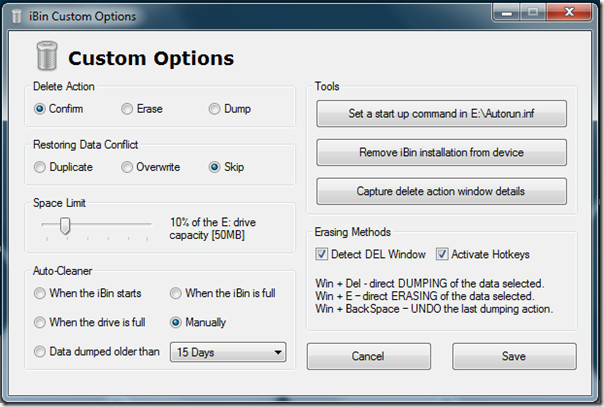
Descărcați iBin
A fost dezvoltat astfel încât să funcționeze cu toate versiunile de Windows, inclusiv cu cele mai recente Windows 7. Deoarece funcționează doar de pe unitatea USB, acest lucru are sens.












Comentarii